Microsoft Teams 不會卸載?使用這些解決方案

如果 Microsoft Teams 無法卸載,請先清除 Teams 中的緩存,然後使用 PowerShell 腳本。這應該可以解決煩人的問題。

要將來賓用戶添加到 Microsoft Teams:
單擊 Teams 邊欄中任何團隊旁邊的“...”按鈕。
點擊“添加成員”並輸入客人的電子郵件地址。
為客人指定一個名字並將他們添加到團隊中。
Microsoft Teams 是讓組織成員保持聯繫的好方法,尤其是在遠程工作時。有時,您可能需要與組織外部的人員合作,例如外部承包商、客戶或供應商。使用 Teams 的來賓功能,您可以以安全的方式添加這些用戶,從而限制他們訪問您的數據。
添加客人很簡單。在 Teams 側欄中找到應將來賓添加到的團隊。單擊團隊名稱右側的“...”按鈕,然後選擇“添加成員”。
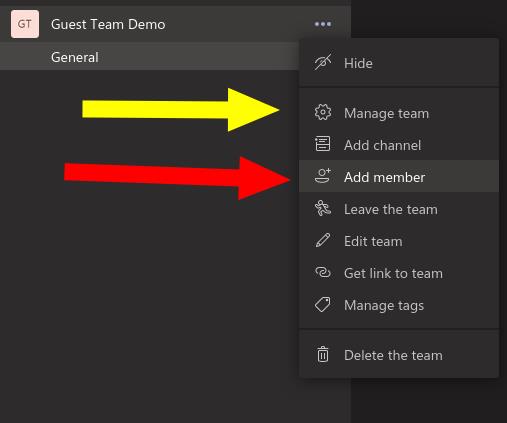
鍵入您要添加的人員的電子郵件地址。填寫完電子郵件地址後,系統會提示您為來賓添加姓名。然後,單擊“添加”按鈕以完成該過程。(如果您收到“我們找不到任何匹配項”消息,則您的 Office 365 帳戶的來賓訪問被禁用 - 您需要先與管理員聯繫)。
您的客人將收到一封邀請他們加入團隊的電子郵件。一旦他們接受了,他們就會像任何其他成員一樣出現。
來賓權限僅限於幫助保護您組織的數據。來賓可以像任何其他用戶一樣向團隊發送消息。他們還可以共享文件和創建私人聊天。
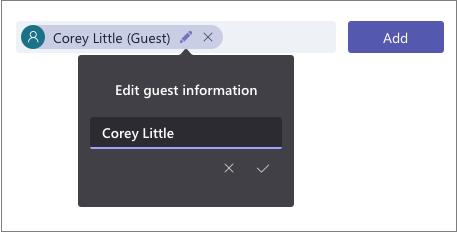
對大多數其他功能的訪問受到限制,因此來賓無法安排會議、更改團隊設置、創建新團隊或管理應用程序。您可以在 Microsoft 的支持站點上獲得允許的完整列表。
一些選項是可定制的,可以在每個團隊的基礎上進行控制。單擊團隊選項菜單中的“管理團隊”鏈接,然後導航到“設置”選項卡。在“訪客權限”部分,切換複選框以允許訪客訪問某些功能,例如頻道創建和刪除。
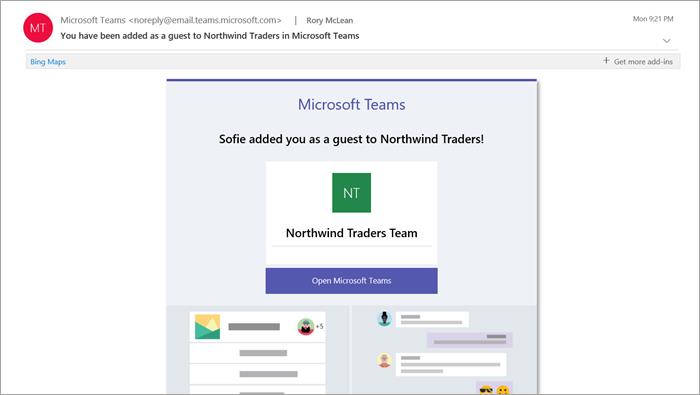
來賓始終在 Teams 界面中被清楚地標記,以幫助避免混淆。任何外部用戶的姓名都將帶有“Guest”一詞後綴。您可以通過單擊團隊選項菜單中的“管理團隊”並查看顯示的成員列表來查看完整的來賓列表 - 並將其從團隊中刪除。
最後,您不必為需要一次性訪問特定 Teams 會議的用戶創建來賓帳戶。當不需要持續訪問時,您可以按照我們的專用指南來管理訪客對語音和視頻通話的訪問。
如果 Microsoft Teams 無法卸載,請先清除 Teams 中的緩存,然後使用 PowerShell 腳本。這應該可以解決煩人的問題。
設置 Microsoft Teams 狀態消息是讓您的同事了解您的位置和工作的好方法。頻繁更新您的狀態有助於提高團隊協作效率。
了解如何在 Microsoft Outlook 中解決缺少 Microsoft Teams 按鈕的問題,以便輕鬆安排會議。
Microsoft Teams 是一個強大的電子學習平台,本文將指導您如何在 Mac 上安裝和設置 Microsoft Teams,讓您更有效地進行團隊協作。
目前無法直接判斷誰在 Microsoft Teams 中靜音你,但只有演示者可以靜音其他與會者。了解更多功能與技巧。
Microsoft Teams 允許組織靈活地為外部訪客提供訪問權限,提升團隊協作效率。
如果 Microsoft Teams 不會將聊天標記為已讀,請遵循我們的指南檢查通知設置和聊天會話。
要修復 Microsoft Teams 錯誤文件被鎖定,首先從 SharePoint 進行編輯、更新 Microsoft Teams 或清除 Microsoft Office 緩存。
如果您在 Microsoft Teams 會議期間聽不到其他人的聲音,請確保您選擇了要與 Teams 一起使用的音頻設備。
在本指南中,我們將討論為什麼 Microsoft Teams 有時會變成資源佔用程序以及如何修復它。
修復 Microsoft Teams 安全區域設置錯誤,讓您可以訪問 Microsoft Teams 管理中心,從而提升團隊協作。
要修復 Teams 錯誤 0xcaa80000,請在 Internet 設置中啟用 TLS 1.1 和 1.2,更新應用程序並清除緩存。
了解如何在 Microsoft Teams 上隱藏聊天的操作方法,並獲取有關這一功能的完整指南,從而控制您的聊天視圖和隱私。
了解如何修復 Microsoft Teams 黑屏問題,包括更新驅動程序、降低顯示分辨率等有效解決方案。
了解如何在 Microsoft Teams 中啟用 DND(請勿打擾)模式,以確保您的演示不受中斷。
即使尚未閱讀通知,也可以通過重置設置和清除緩存來取消 Microsoft Teams 通知。
問題是如何保持 Microsoft Teams 狀態始終可用?在這篇指南中,我們將列出一些方法,幫助您將狀態設置為始終可用。
當 Microsoft Teams 狀態卡在外出時,您可以刪除帶有外出狀態的 Outlook 邀請或刪除 Settings.json 文件,以解決此問題。
在線會議可以是音頻通話或視頻通話。了解如何在 Microsoft Teams 中授予和請求控制權,以提升合作效率。
了解如何在 Microsoft Teams 中轻松更改您的可用性状态,让同事知道您是否在线或忙碌。
發現解決 Google Meet 麥克風問題的有效方法,包括音頻設置、驅動程序更新等技巧。
在 Twitter 上發送訊息時出現訊息發送失敗或類似錯誤?了解如何修復 X (Twitter) 訊息發送失敗的問題。
無法使用手腕檢測功能?以下是解決 Apple Watch 手腕偵測不起作用問題的 9 種方法。
解決 Twitter 上「出錯了,重試」錯誤的最佳方法,提升用戶體驗。
如果您無法在瀏覽器中登入 Google 帳戶,請嘗試這些故障排除提示以立即重新取得存取權限。
借助 Google Meet 等視頻會議工具,您可以在電視上召開會議,提升遠程工作的體驗。
為了讓您的對話更加安全,您可以按照以下步驟在行動裝置和桌面裝置上為 Instagram 聊天啟用端對端加密。
了解如何檢查您的 Dropbox 安全設定有助於確保您的帳戶免受惡意攻擊。
YouTube TV 為我們提供了許多堅持使用的理由,因為它融合了直播電視、點播視頻和 DVR 功能。讓我們探索一些最好的 YouTube 電視提示和技巧。
您的三星手機沒有收到任何通知?嘗試這些提示來修復通知在您的 Samsung Galaxy 手機上不起作用的問題。




























